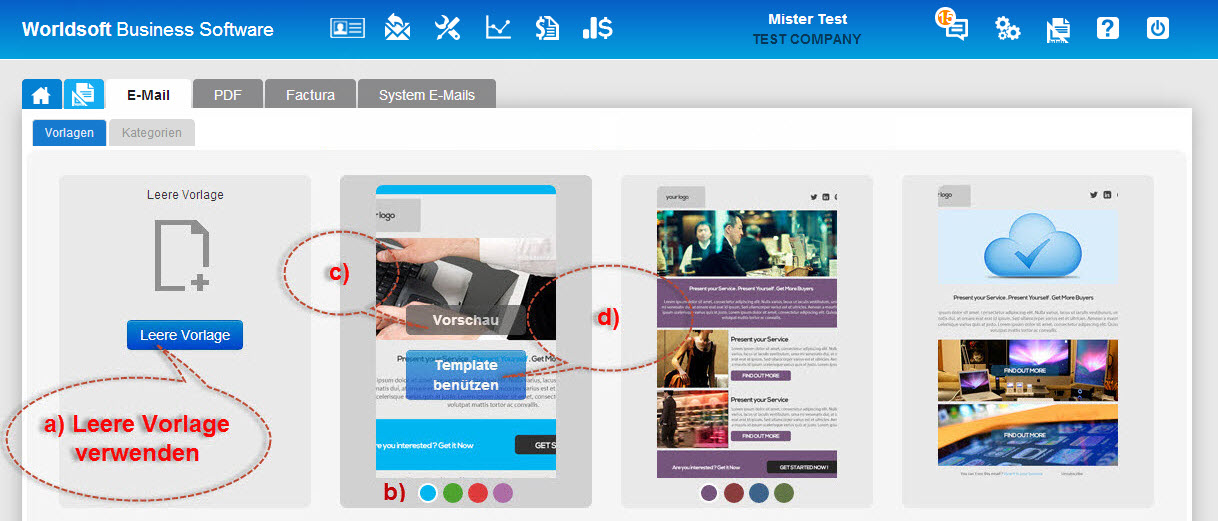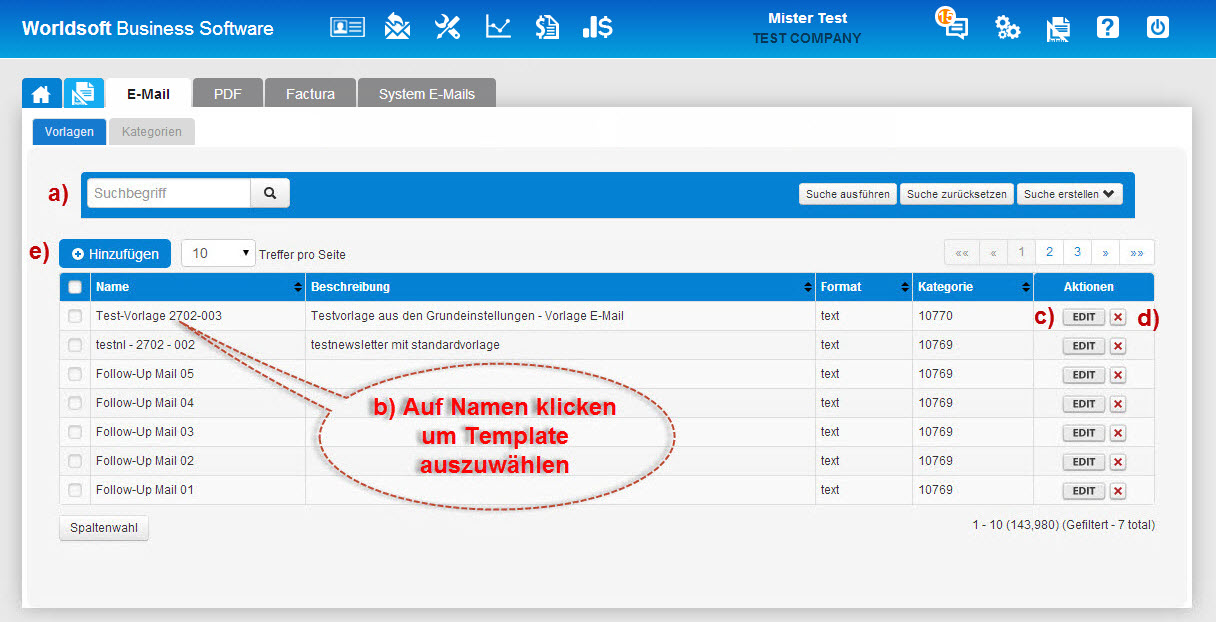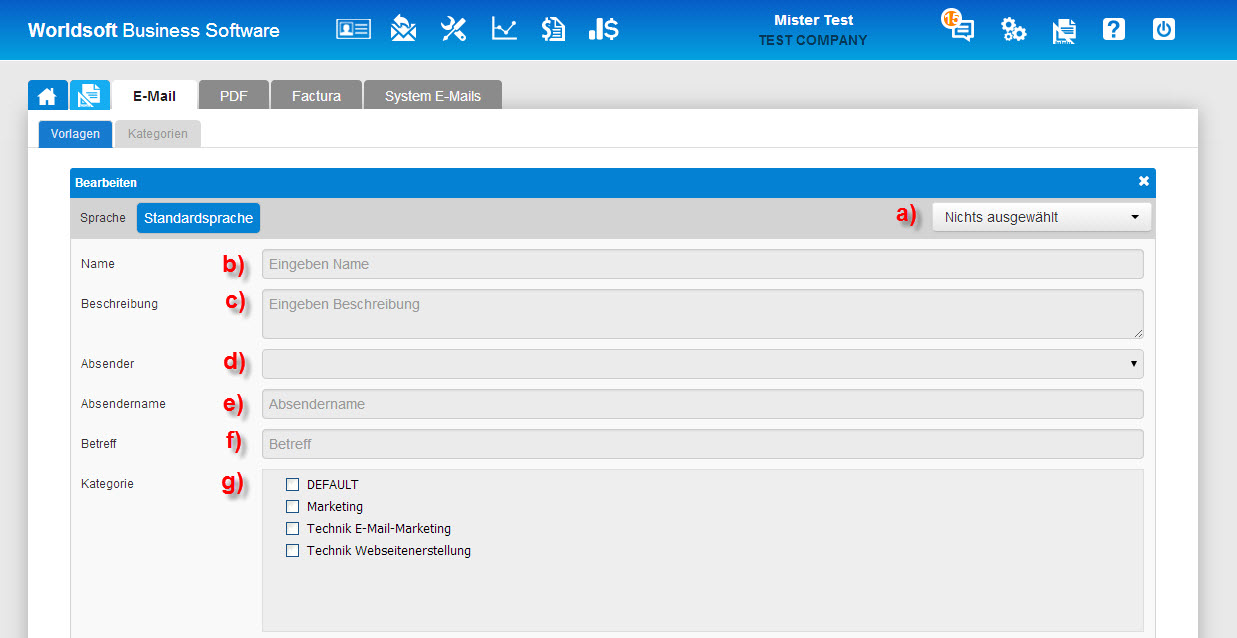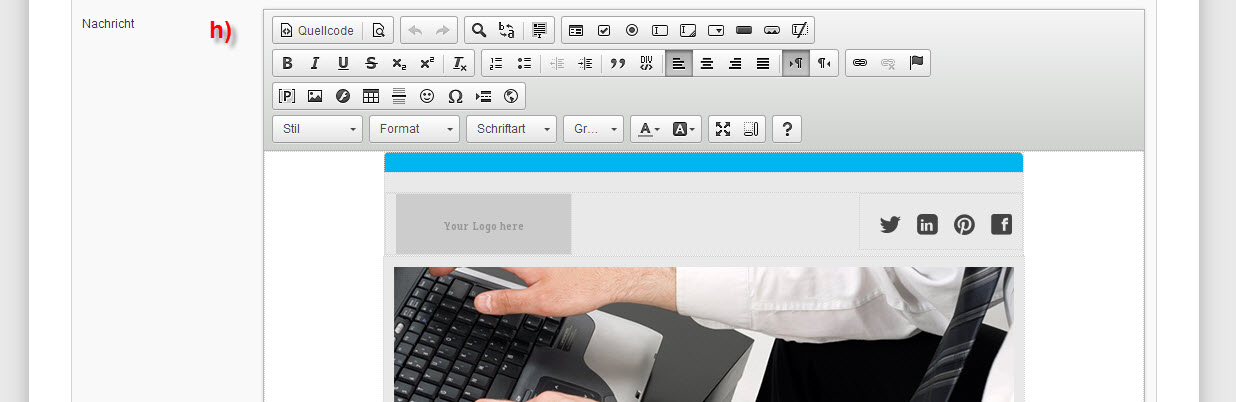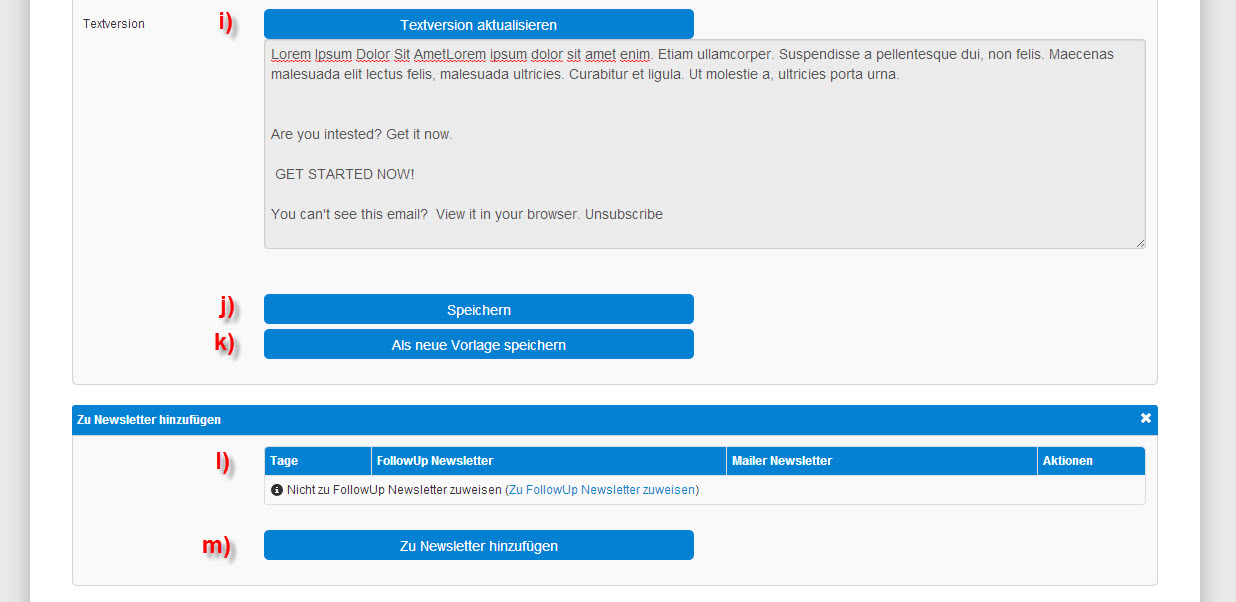|
Neues Vorlage erstellen
Klicken Sie auf "Neu" um eine neue E-Mail Vorlage zu erstellen.
Legen Sie nun fest, ob Sie mit einem leeren Template arbeiten oder ein vordefiniertes Template verwenden möchten.
a) Um eine leere Vorlage zu verwenden klicken Sie auf "Leere Vorlage".
b) Farbe des Templates auswählen
c) Klicken Sie auf "Vorschau" um eine Vorschau des Templates zu erhalten.
d) Wählen Sie "Template benutzen" um das Template zu verwenden.
Bestehende Vorlage verwenden
Klicken Sie auf "Liste" um eine bestehende E-Mail Vorlage auszuwählen.
a) Geben Sie den Vorlagenamen ein und klicken Sie auf die "Lupe" um nach einer Vorlage zu suchen.
b) Klicken Sie auf den Vorlageenamen um die Vorlage zu vewenden.
c) Mit dem klick auf "Edit" können Sie bestehende Vorlagen bearbeiten.
d) Um eine Vorlage zu löschen klicken Sie auf "X".
e) Klicken Sie auf "Hinzufügen" um ein leere Vorlage zu erstellen.
|


 Retour au sommaire
Retour au sommaire